队伍设置
实现 Team(团队)
Teams 服务不但可以用来添加队伍功能,还与玩家的角色生成密切相关。队伍名称、队伍颜色以及队伍中所有玩家等信息都可以在游戏中的 排行榜上看到。
添加 Teams 服务
Teams 服务并未默认包含至游戏中,需要开发者自行添加:
选中 Model(模型)选项卡,单击 Advanced(高级)区域中的 Service(服务)按钮()。 选择 Teams(团队)后单击 Insert(插入)。完成操作后,管理器会获得一个名为 Teams 的新对象。
添加新队伍
添加 Teams 服务后就可以创建新队伍了。将鼠标指针悬停于 Teams 对象上,单击 图标后选择 Team(队伍)。
添加队伍之后:
将队伍的
Name(名称)改成一个合适的值。给队伍分配唯一的
TeamColor,该设置可以和SpawnLocation对象一起使用。
队伍
Name(名称)和选定的TeamColor(队伍颜色)都会在游戏的排行榜中出现,因此需要对其进行合理设置。在此示例中,蓝队 就被分配了极为适合队名的颜色:Really blue(深蓝色)。
配置生成点
在默认情况下,生成点为 中立,允许任何玩家在此处生成。但在大多数游戏里,各个队伍都拥有独立的领地 与生成点,或者被类似队伍专用门的物理屏障所分隔。
若希望为特定队伍锁定专用生成点,请遵循以下步骤:
- 选中
SpawnLocation对象。 - 在
Properties(属性)窗口中禁用其Neutral(中立)属性。 - 将其
TeamColor属性设置为你所创建队伍的对应颜色。
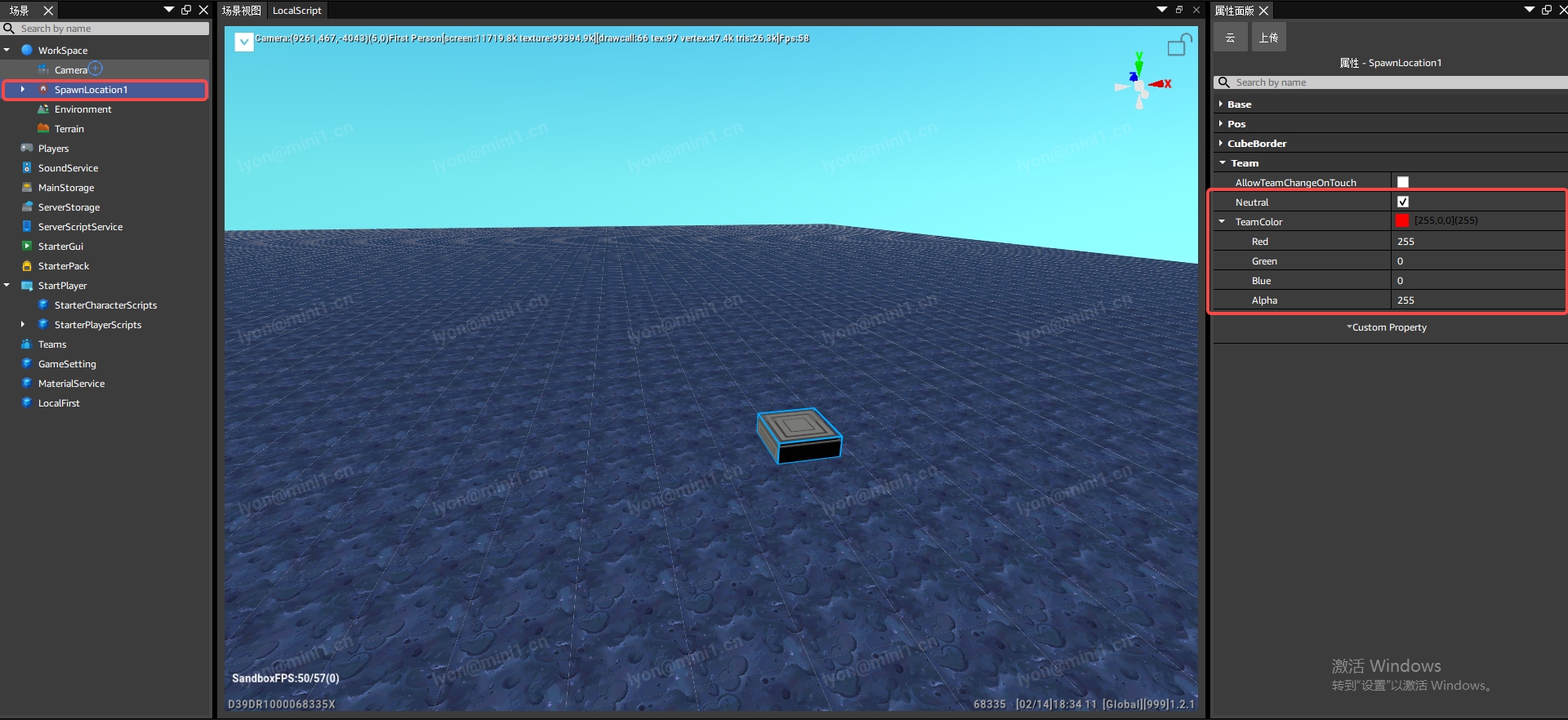
需要注意的是,生成点的
TeamColor属性并不代表对象的外观颜色,与队伍并无关联。
分配玩家
在默认情况下,迷你世界 Studio 会将新玩家自动分配到目前人数最少的队伍中。若希望将玩家分配至你所配置的特定队伍与生成点,请遵循以下步骤:
- 在
Teams服务中选择每个Team对象并禁用其AutoAssignable属性。 - 要将玩家分配至指定团队,需要将该玩家的
Player.Team属性改为队伍的名称,例如Teams["Blue Team"]。若想达成该目的,有几种不同的方法。举例来说,可以如下方Team Picker(队伍选择器)示例所示,使用选择队伍的GUI。同时也可以创建含有多个传送器的大厅,将玩家分配至不同队伍。
